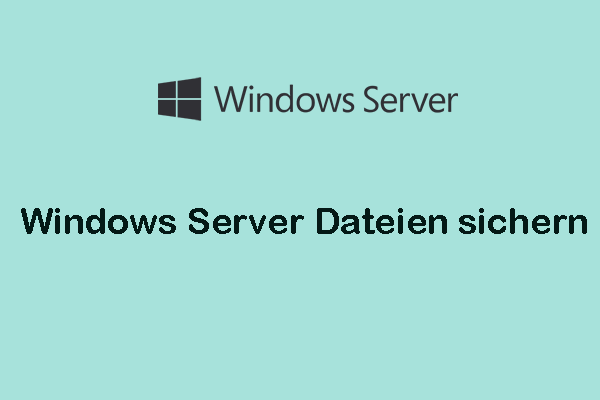Die Windows Server-Sicherung, englisch Windows Server Backup (WSB) ist eine integrierte Sicherungs- und Wiederherstellungslösung für Windows Server-Umgebungen. Einige Benutzer berichten, dass sie auf das Problem „Windows Server-Sicherung kann keine alten Backups löschen“ stoßen. Dieser Beitrag von MiniTool hilft Ihnen bei der Behebung dieses Problems.
In Windows Server-Sicherung gibt es eine Funktion namens Automatische Verwaltung der Festplattennutzung, die erstmals in Windows Server 2008 eingeführt und später in neuen Versionen übernommen wurde. Diese Funktion kann den Speicherplatz für geplante Backups verwalten. Zum Beispiel ist sie in der Lage, den für den Snapshot zugeordneten Speicherplatz zu verkleinern, um den Platz für neue Sicherungen zu schaffen. Sobald der differentielle Bereich verkleinert ist, werden die alten Snapshots und due entsprechenden Sicherungsversionen gelöscht.
Nachdem Sie geplante Sicherungen mehrmals ausgeführt haben, erhalten Sie mehr Backups und weniger Speicherplatz. Einige Windows Server-benutzer berichten, dass das Problem „Windows Server-Sicherung löscht alte Sicherungen nicht“ bei ihnen auftritt. Hier stellen wir Ihnen vor, wie Sie dieses Problem beheben können.
Möglichkeit 1: Über die Eingabeaufforderung
Wie kann man alte Backups bei Windows Server-Sicherung löschen? Sie können versuchen, das alte Backup manuell mit dem Befehl Wbadmin zu überschreiben. Die Methoden zum Löschen sind unterschiedlich und hängen von den Elementen ab, die Sie löschen möchten. Es wird in Systemstatus-Sicherung und Nicht-Systemstatus-Sicherung unterteilt. Hier ist die Anleitung:
Situation 1: Systemstatus-Sicherung löschen
Wenn Sie über eine Sicherung des Systemstatus verfügen, können Sie die folgenden Schritte versuchen, um das Problem „Windows Server-Sicherung kann keinen alten Sicherungen löschen“ zu beheben.
1. Geben Sie cmd in das Suchfeld ein und wählen Sie Als Administrator ausführen aus.
2. Wbadmin bietet 3 verschiedene Parameter, die Ihnen dabei helfen, die Art und Weise zum Löschen der Systemstatus-Sicherungen festzulegen. Sie sollten die Befehlszeilen nach Ihren Anforderungen ausführen.
- -version: löscht bestimmte Version(en).
- -keepVersions: löscht alle Sicherungen, behält die angegebenen jedoch bei.
- -deleteOldest: löscht das älteste Backup.
Wenn Sie beispielweise die Systemsicherung löschen möchten, die zu einem bestimmten Zeitpunkt erstellt wurde, führen Sie einfach den folgenden Befehl aus:
wbadmin delete systemstatebackup -version:02/07/2024-12:00 -backupTarget:D
Situation 2: Nicht-Systemstatus-Sicherung löschen
Wenn es sich bei Ihrem Backup um eine Nicht-Systemstatus-Sicherung handelt, folgen Sie den nachstehenden Anweisungen, um es zu löschen:
1. Führen Sie die Eingabeaufforderung mit Administratorrechten aus.
2. Um alle Sicherung mit Ausnahme der letzten drei Versionen zu löschen, geben Sie den folgenden Befehl ein:
wbadmin delete backup -keepVersions:3 -backupTarget: D: Rechner: WIN-1234ETYFH20
Möglichkeit 2: Über die Alternative zu Windows Server-Sicherung
Für einige Benutzer ist es schwer, die Eingabeaufforderung zu verwenden. Es gibt eine leichter Möglichkeit, das Problem „Windows Server-Sicherung kann keine alten Sicherungen löschen“ zu beheben. Sie können ein anderes Tool verwenden, um Windows Server-Sicherung zu ersetzen.
Hierzu ist MiniTool ShadowMaker einen Versuch wert. Als professionelle Server-Sicherungssoftware ist es nützlich, um Dateien zu sichern, Systeme zu sichern, SSD auf eine größere SSD zu klonen usw. Dieses Programm ist mit Windows Server 2022/2019/2016/2012/2012 R2 kompatibel.
Jetzt klicken Sie auf den nachstehenden Button, um die Testversion von MiniTool ShadowMaker zu installieren und auszuprobieren.
MiniTool ShadowMaker TrialKlicken zum Download100%Sauber & Sicher
1. Starten Sie MiniTool ShadowMaker und klicken Sie auf Testversion beibehalten, um eine Sicherung zu starten.
2. Auf der Startseite klicken Sie Sichern.
3. Wie Sie sehen können, sind das Systemlaufwerk C und die systemreservierte Partition in Bereich QUELLE standardmäßig ausgewählt. Dann müssen Sie einen Zielpfad auswählen, indem Sie auf ZIEL klicken, um das Systemabbild zu speichern. Sie können das externe Laufwerk, das USB-Flash-Laufwerk, NAS usw. wählen.
4. Um die alten Backups zu löschen, müssen Sie auf Optionen > Sicherungsschema klicken. Der Button Sicherungsschema ist standardmäßig deaktiviert und Sie müssen den Schalter von Aus auf Ein wechseln. Hier können Sie inkrementelle Sicherung oder differentielle Sicherung auswählen.
Inkrementelle Sicherung: Mit dieser Option werden die seit der letzten Sicherung geänderten Inhalte gesichert, wie zum Beispiel die neu hinzugefügten und geänderten Elemente. Wenn eine spätere Gruppe hinzukommt, muss die vorherige Gruppe aus der Warteschlage entfernt werden.
Beispiel:
Immer die neusten 3 Versionen der Sicherungsabbilddatei beibehalten.
FULL1→INC1→INC2→FULL2→INC3→INC4(FULL1, INC1, INC2 löschen) →FULL3→INC5→INC6 (FULL2, INC3, INC4 löschen)
Differentielle Sicherung: Dabei werden nur die Elemente gesichert, die seit der letzten Sicherung geändert oder hinzugefügt wurden. Wenn die Warteschlage voll ist und ein neues Mitglied hinzukommt, wird eines der alten Mitglieder aus der Warteschlage gelöscht.
Beispiel:
Immer die neusten 3 Versionen der Sicherungsabbilddatei beibehalten.
FULL1→DIFF1→DIFF2→FULL2 (DIFF1 löschen) →DIFF3 (DIFF2 löschen) →DIFF4 (FULL1 löschen)
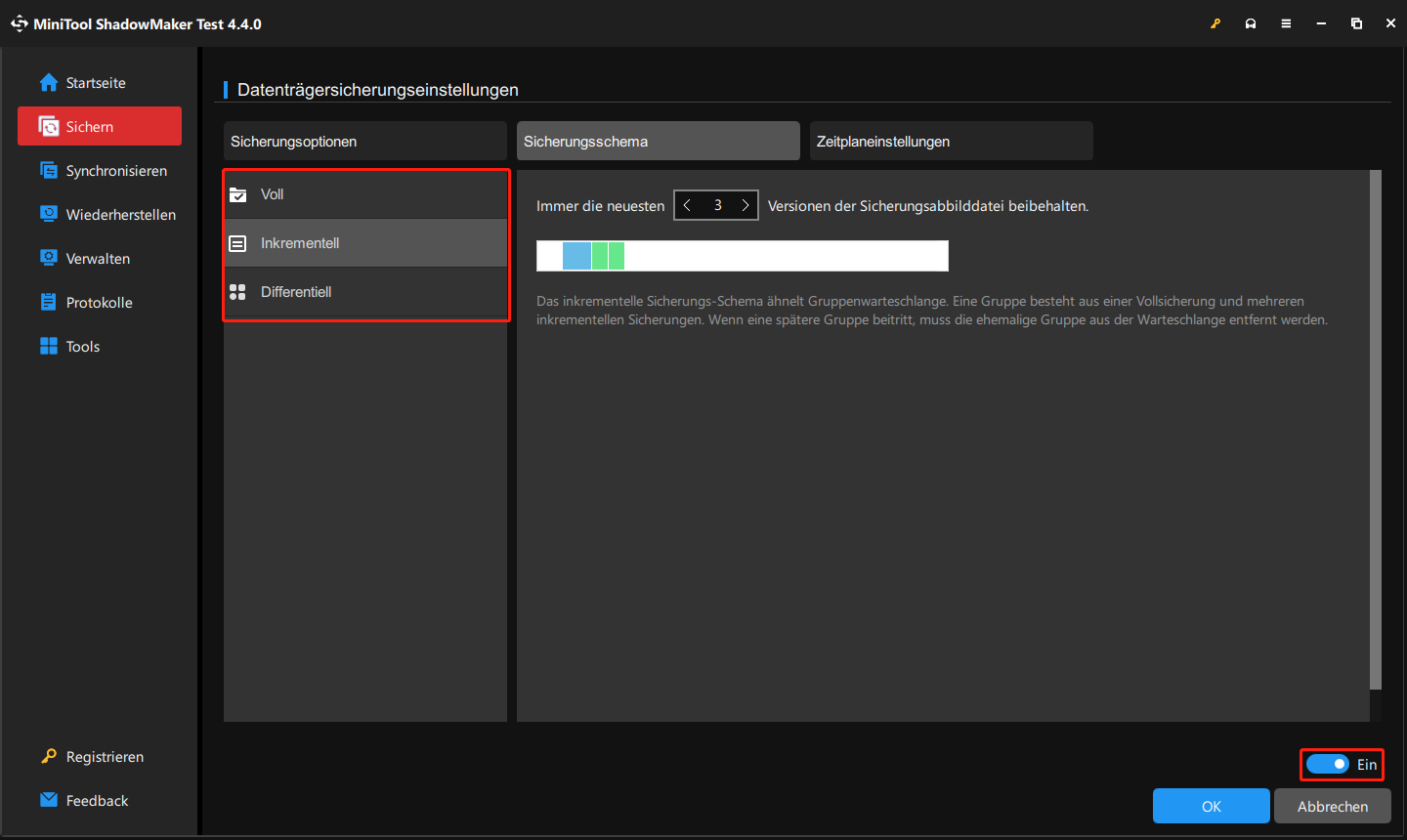
Die Funktion Zeitplaneinstellung ist nützlich, um Daten regelmäßig zu sichern. Sie können auf Optionen > Zeitplaneinstellungen klicken und diese Funktion wird standardmäßig deaktiviert. Aktivieren Sie einfach diese Funktion, indem Sie den Button auf Ein stellen. Dann können Sie sie einstellen.
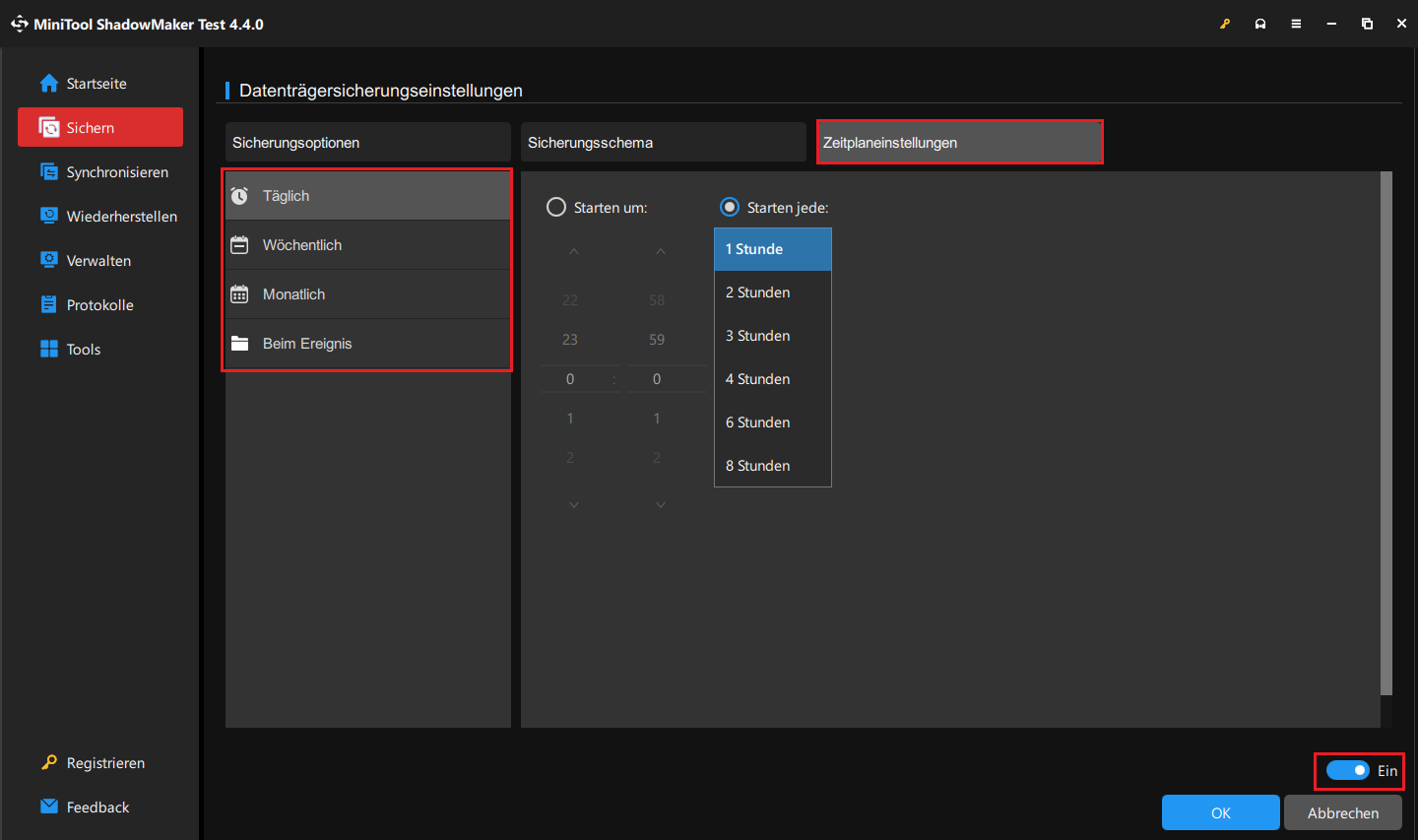
5. Schließlich klicken Sie auf Jetzt sichern oder Später sichern.
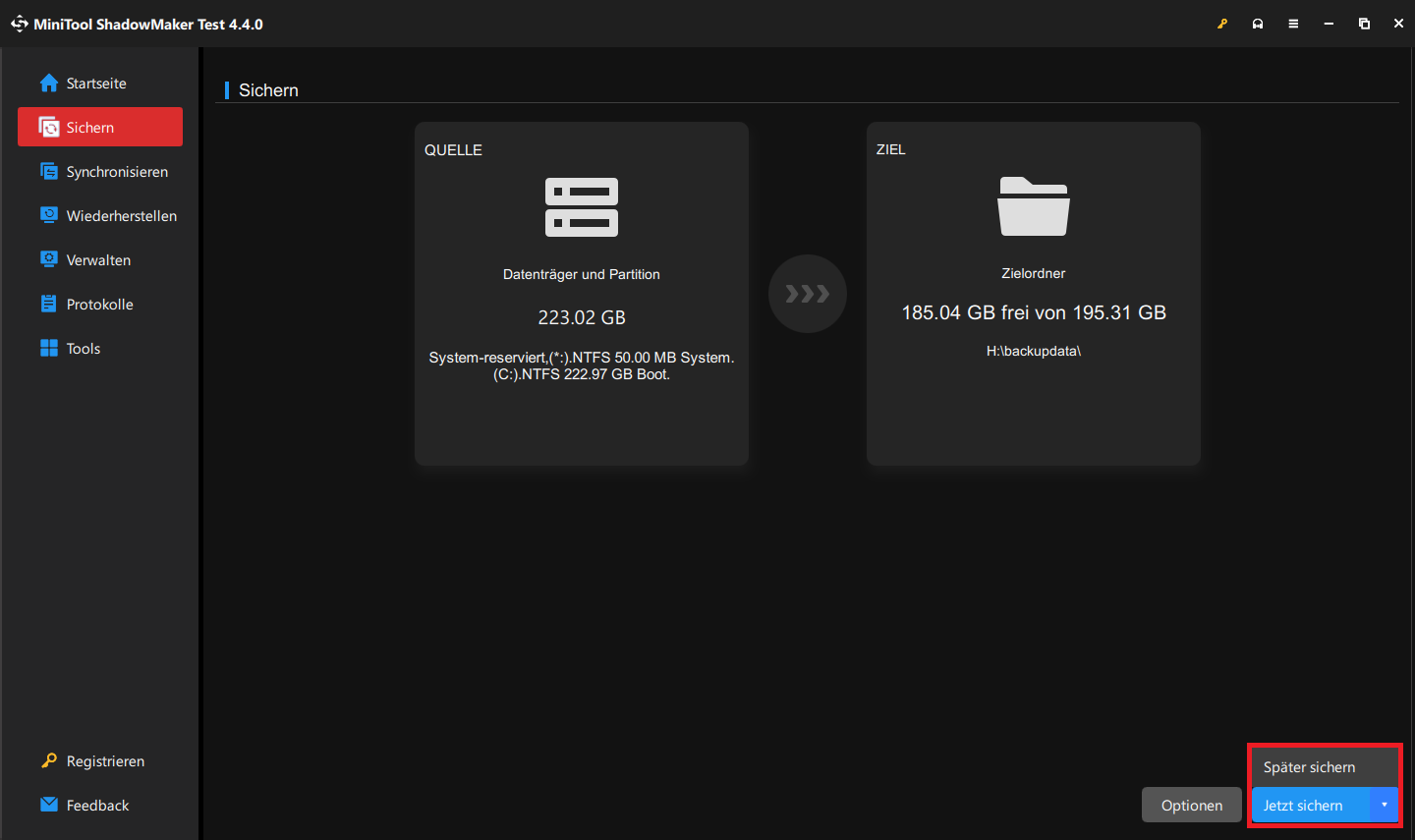
Stellen Sie die Sicherung wieder her
Inkrementell: Löschen Sie nicht manuell die Sicherungen, die für inkrementelle Sicherungen geplant sind. Wenn Sie die Sicherungen des letzten Backups löschen, werden diese Sicherungen ungültig, da die geplanten inkrementellen Sicherungen die letzte Vollsicherung benötigen, einschließlich der letzten Vollsicherung und der späteren inkrementellen Sicherungen.
Differentiell: Um die differentielle Sicherung wiederherzustellen, sollten Sie sowohl die letzte Vollsicherung als auch die letzte differentielle Sicherung beibehalten.
Letzte Worte
Sind Sie auf den Fehler „Windows Server-Sicherung löscht alte Backups nicht“ gestoßen? Nehmen Sie es leicht und Sie können in diesem Beitrag viele Lösungen erhalten, um diesen Fehler zu beheben. Wenn Sie Fragen zur MiniTool-Software haben, können Sie uns über [email protected] kontaktieren.